Oglas
Bi bilo v redu, če bi vaš diskovni disk umrl prav v tem trenutku? Ali pa bi izgubili veliko občutljivih datotek in informacij? Zato bi morali biti, če še niste izdelava rednih varnostnih kopij podatkov 5 osnovnih podatkov o varnostnem kopiranju, ki bi jih moral vedeti vsak uporabnik sistema WindowsNikoli se vas ne spomnimo, da naredite varnostne kopije in hranite vaše podatke. Če se sprašujete, kaj, kako pogosto in kje bi morali narediti varnostno kopijo datotek, imamo neposredne odgovore. Preberi več . Nikoli ne veš, kdaj bo prišla katastrofa.
Toda kot uporabnik Linuxa varnostno kopiranje podatkov ni uporabniku prijazen, kot je morda v drugih operacijskih sistemih Zakaj ni Linux mainstream? 5 Napake, ki jih je treba popravitiTržni delež Linuxa je konec leta 2010 presegel 5-odstotno znamko in tam sedel približno pet let, ko je junija 2015 dosegel 5,9%, preden se je spet umiril. Zakaj torej ni uspeval? Kaj... Preberi več . Ne da je težko, toda krivulja učenja je le nekoliko težja, zato vas bomo vodili po najpogostejših in najbolj učinkovitih varnostnih metodah za domače uporabnike.
Te metode razdelimo na dve vrsti: inkrementalne varnostne kopije (dnevno, tedensko, mesečno itd.) in enkratne varnostne kopije (izvedemo ročno, kadar želite).
Postopki varnostnih kopij za Linux
Povečanje varnostnih kopij je idealno, če potrebujete varnostne kopije, da ostanejo čim bolj aktualne. Ponavadi so načrtovani samodejno, vendar je možno, če želite, ročne varnostne kopije z ročno metodo, čeprav tega ne priporočamo nujno.
Uporaba CrashPlan-a
Ena največjih luči Linuxa je, da je njegova skupnost vse o brezplačni in odprtokodni programski opremi Zakaj je Linux tako velik? Ker je Open Source!Toda zakaj je Linux tako odlična izbira, da se uporablja v vseh teh napravah? To je zato, ker ima odprtokodni vir, kar, kot boste kmalu videli, ima različne posledice. Preberi več , kar ima za posledico uporabnike, za katere ni verjetno porabite denar za aplikacije in storitve 7 plačljivih nadomestnih aplikacij za Linux, ki so vredne denarjaVsi vemo, da je Linux bastion odprtokodne programske opreme, platforma preplavljena z brezplačnimi aplikacijami in programi. Obstaja pa tudi ogromno plačljivih aplikacij, ki bi jih morali pogledati. Preberi več . Toda to je en primer, ko je denar vredno zapraviti.
CrashPlan ureja vse vaše varnostne kopije podatkov za vas v ozadju. Vse, kar morate storiti, je namestiti odjemalca, določiti, katere imenike in datoteke želite narediti varnostno kopirane, in pustite, da to storijo. Deluje v sistemih Windows, Mac in Linux.
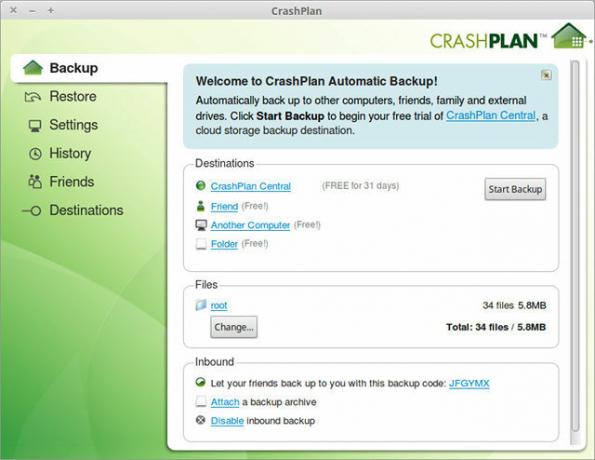
Kot brezplačen uporabnik imate neomejen dostop do varnostnih kopij, shranjenih na lokalnih in zunanjih pogonih, ter samodejnih dnevnih varnostnih kopij. Z računom posameznika v višini 5 USD na mesec dobite neomejeno spletno shranjevanje in neprekinjeno varnostno kopiranje iz minute v minuto. Datoteke so shranjene v nedogled s 448-bitno enkripcijo.
CrashPlan je ena storitev, ki jo dejansko lahko prihranite denar, tako da se odločite za družinski načrt Prihranite pri naročninah Premium s temi 9 izmenljivimi računiStoritve naročnine na Premium so odlične, vendar se stroški hitro seštejejo. Tukaj je 9 storitev, ki jih lahko delite, da kar najbolje izkoristite svoj denar. Preberi več , zato razmislite, da bi dobili enega za 12,50 USD na mesec in ga razdelili na do devet drugih računalnikov.
To je najboljša možnost za novorojenčke v Linuxu in tiste, ki imajo radi varnostne kopije podatkov "izven vidika".
Uporaba Duplicati
Duplikati je še en namizni odjemalec, ki v vašem imenu obravnava varnostne kopije z vgrajenim planerjem. Podpira številne storitve v oblaku in zunaj kraja, kot so Google Drive, OneDrive, Amazon S3, Rackspace itd. Stranka je brezplačna in je na voljo v sistemih Windows in Linux.
Ne bodite prestrašeni, ko obiščete spletno mesto in vidite, da je bila zadnja stabilna različica izdana leta 2013. Različica 2.0 se aktivno razvija in jo je mogoče prenesti s spletnega mesta stran z zadnjimi izdajami.
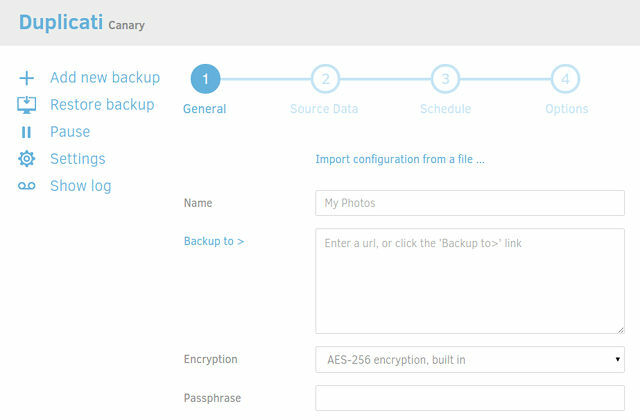
Kot ste pričakovali, je prva varnostna kopija popolna varnostna kopija, naslednje varnostne kopije pa temeljijo na datotečnih razlikah. Vmesnik je preprost za uporabo, čeprav ne ravno lep. Varnostne kopije so pred nalaganjem zaščitene s šifriranjem AES-256.
Duplicati ima še nekaj naprednih funkcij, vključno z izbirnimi filtri, pravili za brisanje, prilagoditvami pasovne širine pri prenosu datotek in še več. Obiščite strani Kako se naučiti, kako v celoti izkoristiti Duplicati.
Uporaba Rsnapshot
Rsnapshot je pripomoček ukazne vrstice, ki je zgrajen na vrhu pripomočka rsync ukazne vrstice. Ko ga prvič uporabite, ustvari "glavno" varnostno kopijo in nato shrani samo datoteke datotek za vsako prihodnjo varnostno kopijo, kar na koncu prihrani prostor na disku.
Te samodejne varnostne kopije lahko shranite na lokalne in zunanje pogone, pogone USB, pogone, nameščene z NFS ali celo na kateri koli drug stroj v omrežju s pomočjo SSH.
Paket rsnapshot je na voljo v vseh sistemih, ki uporabljajo Yum in Apt. Če želite namestiti z Yumom:
umestite rsnapshotIn namestite s programom APT:
apt-get namestite rsnapshotČe želite nastaviti rsnapshot, boste morali urediti konfiguracijsko datoteko, ki se nahaja na /etc/rsnapshot.conf, kar je dovolj dobro komentirano, da bi ga morala spremljati večina uporabnikov Linuxa.
Najpomembnejše so nastavitve snapshot_root (kamor so shranjene varnostne kopije), razdelek o intervalih varnostnih kopij in razdelki, v katerih navedete, v katerih imenikih želite varnostno kopirati.
Lepo je, da ga lahko precej konfigurirate tako, da počne, kar želite, na primer shranjevanje varnostnih kopij na Dropbox ali Spideroak in dovolite, da te rešitve za shranjevanje obravnavajo sinhronizacijo.
Uporaba Borga
Leta 2010 se je rodil pripomoček za varnostno kopiranje Attic. Ponujal je sistem varnostnih kopij, ki so bile razdvojene, stisnjene in šifrirane, ne da bi jih bilo preveč težko nastaviti ali uporabiti. A ko se je leta 2015 vrtelo, se je razvoj ustavil - in tako je bilo vilicano Programska oprema z odprtokodno programsko opremo in forkingi: dobro, veliko in grdoKončnemu uporabniku včasih koristijo vilice. Včasih se vilice delajo pod plaščjo jeze, sovraštva in animozitete. Poglejmo nekaj primerov. Preberi več .
Tako je dr. Borg je bil rojen. Morda je sprva nekoliko zastrašujoče za vse, ki jim komandna vrstica ni kos, vendar je Borg dobro dokumentiran. Spletno mesto drži vašo roko, tako da ga boste lahko takoj obiskali.
Borg je na voljo v skladiščih najbolj priljubljenih distribucij, vključno z Ubuntu, Debian in Arch Linux. Poiščite poklicani paket borgbackup (razen za Arch Linux, kamor se imenuje borg). Na primer, v Ubuntuju:
apt-get install borgbackupKo je Borg nameščen, morate storiti le tri korake. Prvi korak je potreben samo za prvo varnostno kopijo, tretji korak pa je potreben le, ko morate dejansko obnoviti varnostno kopijo.
Prvi korak je določitev določenega imenika za kraj shranjevanja varnostnih kopij:
borg init / pot / do / varnostne kopijeDrugi korak je dejansko ustvarjanje varnostne kopije določenega imenika. V tem bomo ustvarili varnostno kopijo treh imenikov - poimenovanih ~ / ena, ~ / dva, in ~ / tri - v arhiv, imenovan po trenutnem datumu, 2016-06-22:
borg create / pot / do / varnostne kopije:: 2016-06-22 ~ / one ~ / two ~ / threeNaslednji dan sem lahko ustvaril še eno varnostno kopijo:
borg create / pot / do / varnostne kopije:: 2016-06-23 ~ / one ~ / two ~ / threeIn ko morate obnoviti varnostno kopijo:
izvleček borga / pot / do / varnostne kopije:: 2016-06-23Lahko, kajne? Obiščite Stran Borg Quickstart če želite izvedeti več, vključno s pregledovanjem vsebine danega arhiva, brisanjem arhivov, samodejnim varnostnim kopiranjem in še več.
Za enkratne varnostne kopije
Med samodejnimi in ročnimi varnostnimi kopijami resnično priporočamo avtomatizirano pot, ker je vse preveč enostavno, da postanete leni ali pozabite narediti varnostne kopije, kar lahko ogrozi vaše podatke. Nihče tega nikoli ne namerava razviti slabe varnostne navade Spremenite svoje slabe navade in vaši podatki bodo bolj varni Preberi več , vendar se zgodi.
Toda za večje varnostne kopije, na primer kopiranje celotnega diskovnega pogona za odvečnost, je enkratno ročno dejanje bolj praktično. Takrat so te možnosti koristne.
Uporaba dd
dd je pripomoček ukazne vrstice, ki je na voljo v vseh operacijskih sistemih, ki temeljijo na Unixu. Zakaj se ne imenuje "dd", ni resničnega razloga, nekateri pa so ga poimenovali "uničevalnik diskov", ker je njegovo uporabo zelo tvegano.
Kratka zgodba, če ne boste previdni, bi lahko na koncu brisanje enega od diskovnih pogonov 9 Smrtonosni ukazi Linuxa, ki jih nikoli ne smete zagnatiNikoli ne smete zagnati ukaza Linux, razen če natančno veste, kaj počne. Tu je nekaj najsmrtonosnejših ukazov Linuxa, ki se jim želite večinoma izogniti. Preberi več . To ni zabavna situacija, še posebej, če ste želeli varnostno kopirati ta pogon. Ou.
Toda ob pravilni uporabi je popolnoma varen in funkcionalen. Ukaz potrebuje samo tri parametre (štiri, če jih vključite sudo, kar boste najverjetneje morali):
sudo dd if = / pot / do / prvi / pogon od = / pot / do / sekunde / pogonNa primer, v praksi lahko uporabite:
sudo dd, če je = / dev / sda1 od = / dev / sdb1V tem hipotetičnem primeru je dr. /dev/sda1 je vhodni pogon (ali vir pogona) in /dev/sdb1 je izhodni pogon (ali ciljni pogon). Karkoli je v vhodnem pogonu, bo klonirano na izhodnem pogonu. Varnostne kopije nikoli niso bile lažje od tega.
Zapleteni del je iskanje pravih poti do pravih diskovnih pogonov. Na srečo večina distrosov prihaja z aplikacijo za upravljanje diskov, s katero lahko ugotovite, kakšne so te poti. Tukaj je opisano, kako sem v aplikaciji Disks na Linux Mint našel pot svojega diskovnega pogona:
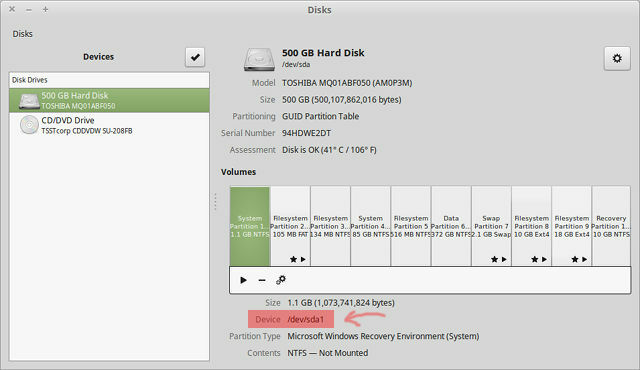
Upoštevajte, da bo to dejansko prepisalo vse na ciljnem pogonu, zato bodite zelo previdni, da imate pravi pogon in da ne uporabljate tipk, ko uporabljate ukaz.
Uporaba Clonezilla
The drug način kloniranja diskovnega pogona v Linuxu Kako klonirati trdi disk Linuxa: 4 metodeMorate klonirati trdi disk ali particijo Linuxa? Za kloniranje diska Linux uporabite eno od teh orodij za kloniranje pogona. Preberi več je uporaba imenitne aplikacije, imenovane Clonezilla. Na voljo je v dveh sortah: Clonezilla Live (za enojne stroje) in Clonezilla SE (za več deset ali sto računalnikov hkrati). Če ne vodite velikega podjetja, boste želeli Clonezilla Live.
Če ga želite uporabljati, pa boste morali Clonezilla nastaviti na CD, DVD ali USB pogon v živo. Niste prepričani, kako to storiti? Samo sledite temu kako nastaviti Clonezilla Live stran in dobro boš šel.
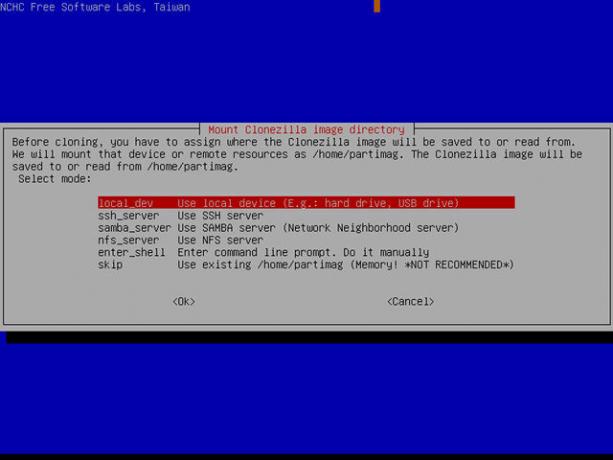
Ko je pogon CD, DVD ali USB v živo pripravljen, ga preprosto vstavite v računalnik, ki ga želite varnostno kopirati in pustite, da se zažene. Če se ne zažene z medijem v živo, se posvetujte z našim vodičem spreminjanje vrstnega reda zagona računalnika Kako spremeniti vrstni red zagona v računalniku (da se lahko zaženete z USB-ja)Preberite, kako spremeniti vrstni red zagona računalnika. Pomembno je za odpravljanje težav in nastavitev nastavitev in je veliko lažje, kot si mislite. Preberi več .
Če se sistem pravilno zažene, vam bo prikazan čarovnik po korakih, ki vas bo vodil skozi postopek. Vendar priporočamo, da preberete Vodnik za uporabo Clonezilla Live predhodno se lahko seznanite in se izognete morebitnim napakam.
Še nekaj: nekateri diskovni pogoni so boljši za varnostne kopije kot drugi. Za najboljšo učinkovitost preverite naše vodnik za izbiro podatkovnega pogona za varnostne kopije 7 stvari, ki jih morate vedeti pri nakupu podatkovnega pogona za varnostne kopijeRazmišljate o nakupu podatkovnega pogona za shranjevanje varnostnih kopij datotek? Tukaj je tisto, kar morate vedeti, če želite sprejeti premišljeno odločitev. Preberi več .
Uporaba kopiranja in lepljenja
Če se vam zdi, da sta dd in Clonezilla pretirana, potem obstaja še ena možnost. Če želite le enkratno varnostno kopijo niza dokumentov, da jih lahko arhivirate v nedogled, in če se ti dokumenti sploh ne bodo spreminjali, potem ...
… Z uporabo ni nič narobe Kopiraj prilepi.
Vse je v uporabi pravega orodja za opravilo. Nima smisla kopirati in prilepiti celotnega trdega diska na drugega, zato obstajajo aplikacije, kot je Clonezilla. Vendar pa je enako nerazumno, da uporabite Clonezilla za kopiranje ene datoteke ali imenika.
Vzemite te dokumente in jih kopirajte na zunanji pogon, nato pa jih dodatno zaščitite. Včasih je res tako enostavno kot to. Ne delajte si težje, kot mora biti.
Kakšen je vaš način rezervnega kopiranja?
Spet vprašam, ali bi bilo v redu, če bi vaš disk umrl prav v tem trenutku? Kaj pa, če je vaša hiša zgorela ali je ponudnik shrambe v oblaku čez noč izginil? Ali hranite varnostne kopije podatkov in jih hranite dovolj?
Zdaj ko veste, da te možnosti obstajajo, nimate opravičila, da ne bi skrbeli za svoje podatke - še posebej ker obstajajo brezplačne možnosti, kot sta CrashPlan in Duplicati, s katerimi lahko vse rešite brez napora svoj del.
Ne čakajte, da bo prepozno.
Ali redno hranite varnostne kopije? Če je odgovor pritrdilen, katere metode uporabljate in kje natančno hranite te varnostne kopije? Imate kakšen nasvet za tiste, ki NE hranijo varnostnih kopij? Sporočite nam v spodnjem komentarju!
Joel Lee ima B.S. na področju računalništva in več kot šest let izkušenj s pisanjem. Je glavni urednik za MakeUseOf.
